Vistaで録音Vistaで録音するステレオミキサーを有効化する
PC元気COM
探し物はここにキーワードを入れて検索してくださいね~
Vistaで録音
Vistaで録音するには、ステレオミキサーを有効化する必要がある。
パソコンをVISTAに変えてからパソコンから流れる音声の録音ができなくなったという人が多い。
管理人のVISTAでは、2台とも録音ができる状態だ。
しかし初めから録音ができたわけではない。簡単な手順で録音できる設定にしたのだ。
録音できるパソコンとできないパソコンの違いとその対処について説明したい。
Vistaで録音するには
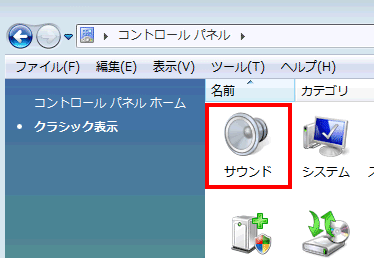 コントロールパネルから、サウンドを選択する。
コントロールパネルから、サウンドを選択する。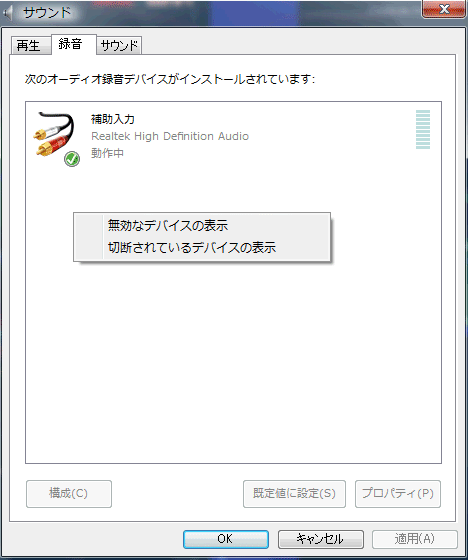
録音タブをクリックしてステレオミキサーを有効化する。
デフォルトでは、何も表示されていない。図では補助入力が表示されている。
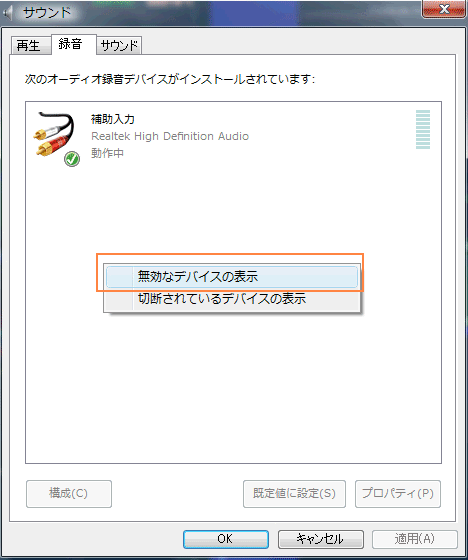
何もないところで、右クリックして、無効なデバイスの表示にチェックを入れる。
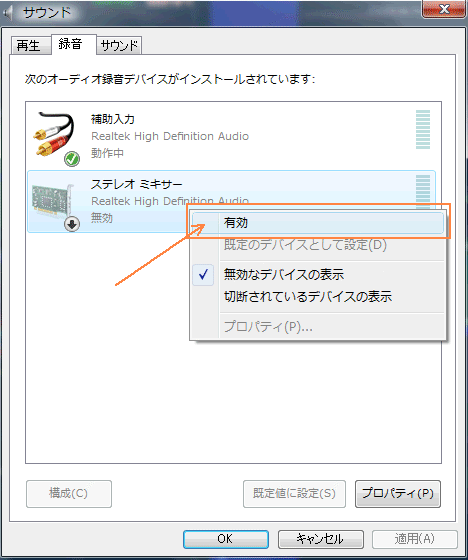
無効なデバイスの表示を選択することでステレオミキサーが表示された。
さらにその上で右クリックすると、有効という文字があるので、そこにチェックを入れる。
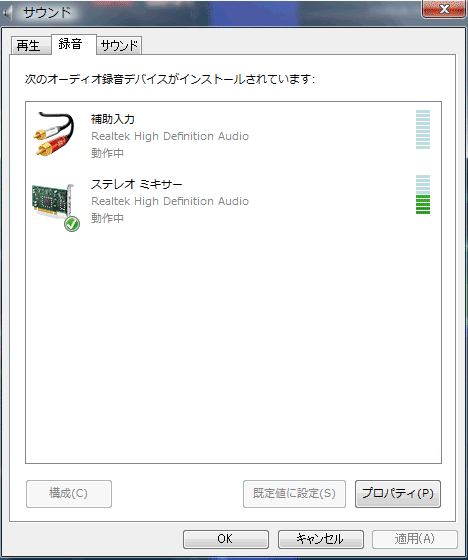
ステレオミキサーが有効になったので、これで録音ができるようになった。
ステレオミキサーが表示されない場合
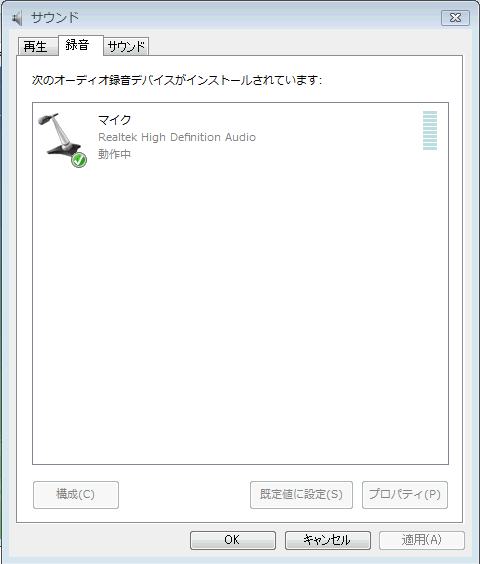
こちらはステレオミキサーが表示されない状態のもう1台のPCの場合。
マイクだけの表示だ。これでは、パソコンとしての落第だ。
パソコンは録音できて当たり前だから。
最新のドライバをインストールしてみることにした。
詳しくは、RealTekの最新オリジナルドライバーのダウンロード・インストール を参照してほしい。
ドライバをインストールする際には、復元ポイントを作成しておくことをおすすめする。
VISTAは自動で復元ポイントを作ってくれるはずなのだが、管理人は、信用せずに、自分で名前をつけて最新ドライバをインストールする以前に戻せるように復元ポイントを作成してから、インストールした。
詳しくは、RealTekの最新オリジナルドライバーのダウンロード・インストール を参照してほしい。
ドライバをインストールする際には、復元ポイントを作成しておくことをおすすめする。
VISTAは自動で復元ポイントを作ってくれるはずなのだが、管理人は、信用せずに、自分で名前をつけて最新ドライバをインストールする以前に戻せるように復元ポイントを作成してから、インストールした。
最新のドライバをインストール後、
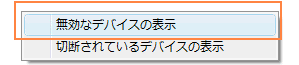
無効なデバイスの表示にチェックを入れると
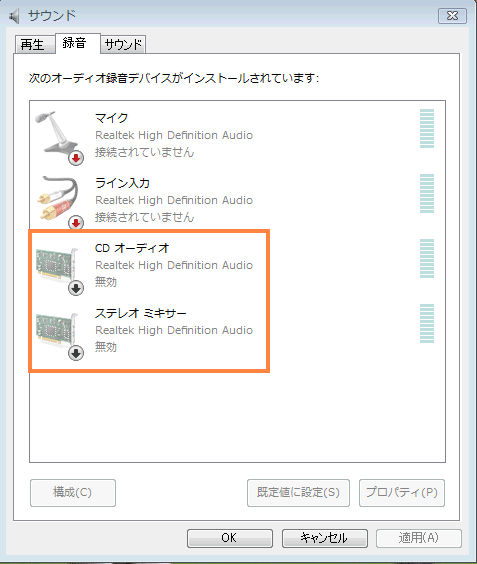
ステレオミキサーのほかに、CDオーディオも表示された。
新しいドライバをインストールした甲斐があったというものだ。
これで、管理人のVISTA2台が録音可能になった。
管理人のPCの1台は、Realtek High Definition Audioの最新ドライバをインストールすることで、ステレオミキサーが表示されるようになったのだが、これは、インストールする前が、最悪の状態であると感じたからだ。
また、ドライバのインストール後に不具合が起きた場合は、復元ポイントにより元の古いドライバの状態に戻すつもりでいた。
仮に不具合が合ってもとの古いドライバにもどした後は、サウンドカードを追加することで、ステレオミキサーを使える様にするつもりであった。
なぜなら、パソコンに初めから付属しているオンボードサウンドは、音質が良くないから、いい音を楽しみたいのなら、サウンドカードの追加は常識だからだ。
また、ドライバのインストール後に不具合が起きた場合は、復元ポイントにより元の古いドライバの状態に戻すつもりでいた。
仮に不具合が合ってもとの古いドライバにもどした後は、サウンドカードを追加することで、ステレオミキサーを使える様にするつもりであった。
なぜなら、パソコンに初めから付属しているオンボードサウンドは、音質が良くないから、いい音を楽しみたいのなら、サウンドカードの追加は常識だからだ。
おすすめコンテンツ
© 2003–2015PC元気COM